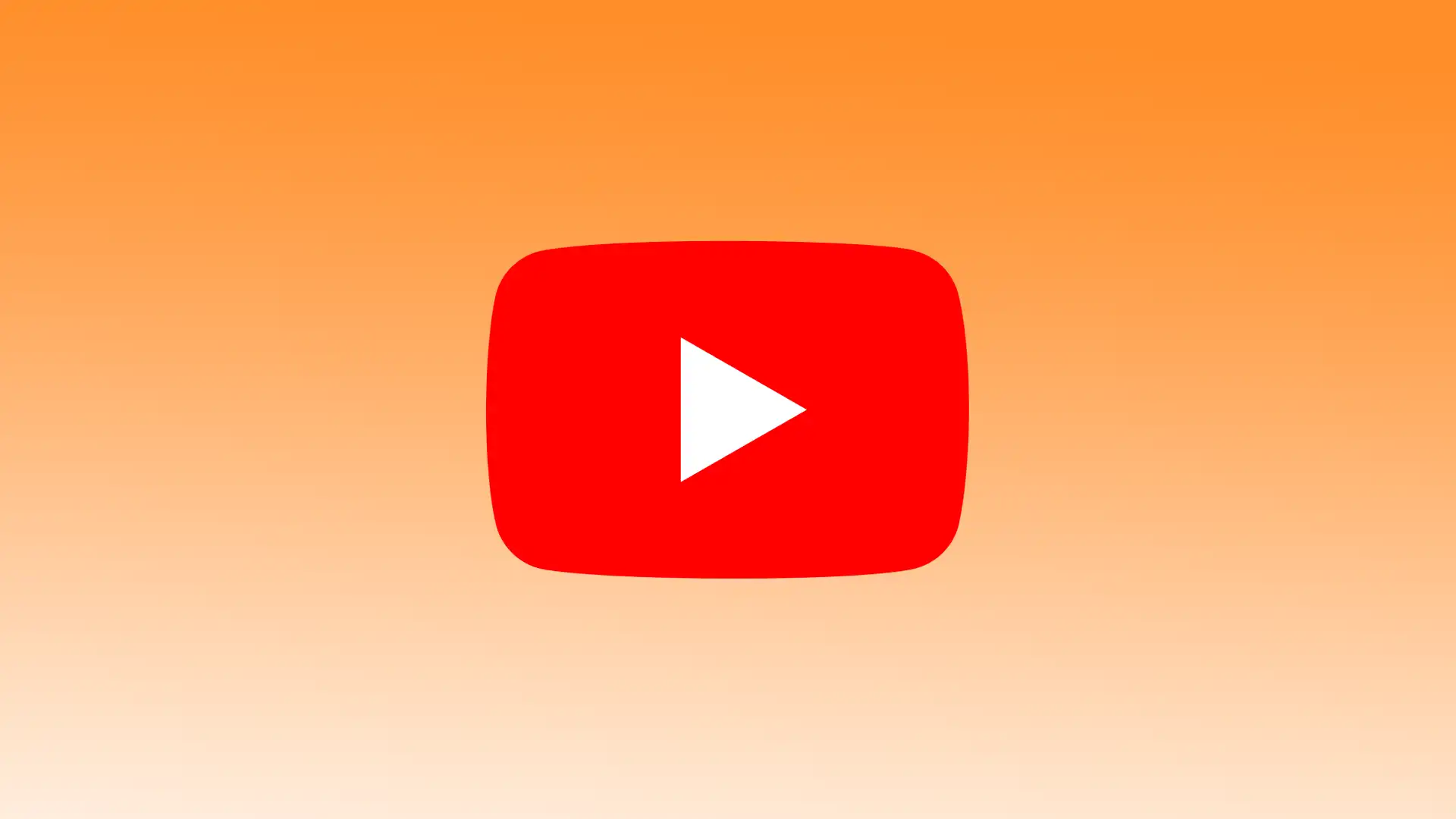YouTube en el Apple TV ofrece a los usuarios una forma cómoda de acceder y disfrutar de una gran cantidad de contenidos de vídeo directamente en la pantalla del televisor. La aplicación es intuitiva y fácil de usar. Puedo encontrar vídeos fácilmente, suscribirme a canales interesantes y gestionar mis listas de reproducción. Para empezar a utilizar YouTube en el Apple TV, primero tienes que configurar la aplicación.
A continuación, puedes buscar y ver vídeos, suscribirte a canales, crear listas de reproducción, añadir programas de televisión a tu biblioteca y grabar programas en directo en YouTube TV.
¿Cómo configurar YouTube TV en el Apple TV?
Primero debes configurar la aplicación YouTube para ver YouTube en tu Apple TV. Para configurar YouTube TV en el Apple TV, sigue estos pasos:
- Enciende el Apple TV y asegúrate de que está conectado al televisor y a Internet.
- Ve a la App Store en tu Apple TV. Encontrarás el icono de la App Store en la pantalla de inicio.
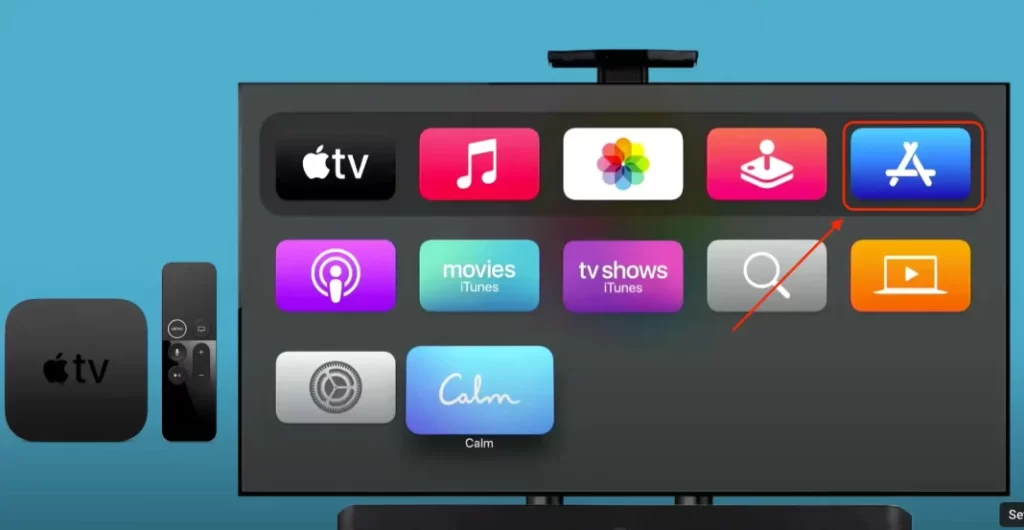
- Vaya a la pestaña de búsqueda de la App Store.
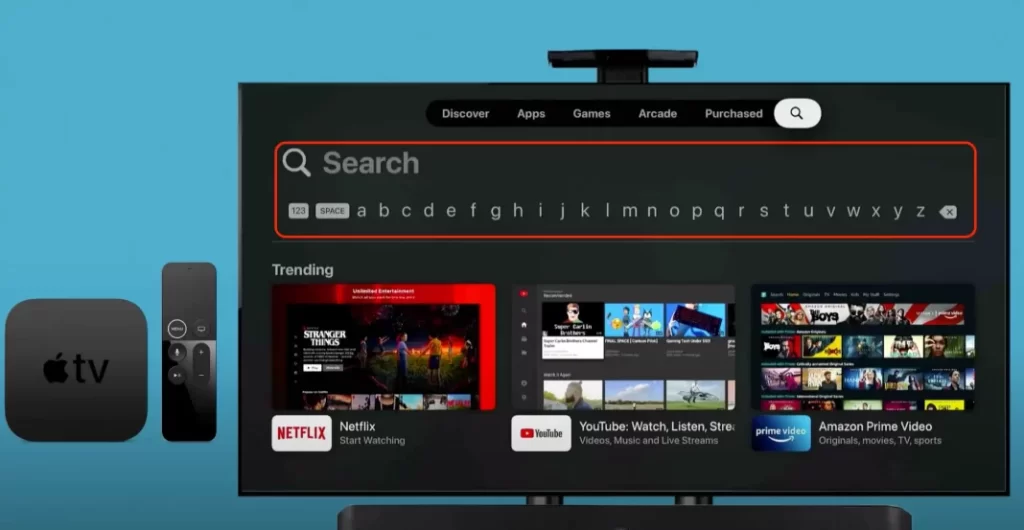
- Utiliza el teclado en pantalla para buscar «YouTube TV«.
- Selecciona la aplicación «YouTube TV» en los resultados de la búsqueda. Debe tener el logotipo oficial de YouTube TV.
- En la página de la aplicación, selecciona el botón «Obtener» para instalar la aplicación YouTube TV en tu Apple TV.
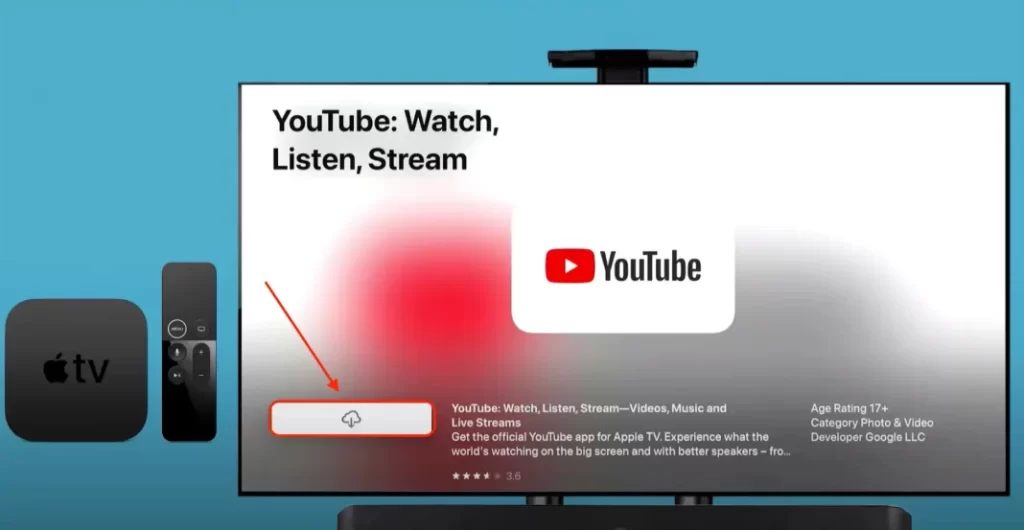
- Espera a que se descargue la aplicación.
Una vez finalizada la instalación, localiza la app YouTube TV en la pantalla de inicio de tu Apple TV. Inicia sesión en tu cuenta de YouTube TV. Aparecerá una pantalla pidiéndote que inicies sesión. Sigue las instrucciones que aparecen en pantalla para introducir tus credenciales de inicio de sesión de YouTube TV. Después de iniciar sesión, deberías poder acceder a la interfaz de YouTube TV en tu Apple TV. Ahora puedes navegar y ver canales de televisión en directo y contenidos a la carta.
¿Cómo añadir programas de televisión a tu biblioteca de YouTube TV?
Añadir programas de televisión a tu biblioteca en YouTube TV significa que puedes guardar programas de televisión específicos en tu cuenta para acceder a ellos fácilmente y recibir notificaciones sobre nuevos episodios o próximas emisiones. A continuación te explicamos cómo añadir programas de televisión a tu biblioteca de YouTube TV:
- Abre la aplicación YouTube TV en tu Apple TV.
- Con el mando a distancia del Apple TV, desplázate hasta el icono de búsqueda situado en la parte superior de la pantalla y selecciónalo.
- Utiliza el teclado en pantalla para buscar el programa de TV que quieras añadir a tu biblioteca. A medida que escribas, los resultados de la búsqueda aparecerán a continuación.
- Seleccione el programa de televisión en los resultados de la búsqueda para abrir su página de detalles.
- En la página de detalles, deberías ver una opción para «Añadir a la biblioteca» o un botón similar. Utiliza el mando a distancia del Apple TV para seleccionar esa opción.
El programa de televisión se añadirá a tu biblioteca de YouTube TV. A partir de ahora, recibirás notificaciones de nuevos episodios o próximas emisiones del programa de televisión añadido. Puedes acceder fácilmente a tu biblioteca para ver los episodios de los programas y gestionar tus preferencias. De este modo, una vez que añadas programas de TV a tu biblioteca, podrás actualizar y organizar constantemente tus contenidos favoritos en YouTube TV.
¿Cómo grabar programas en directo en YouTube TV?
Grabar emisiones en directo en YouTube TV te permite guardar contenidos que no puedes ver en directo. Puedes grabar y ver estos programas más tarde cuando te convenga. Cuando grabas una emisión en directo, YouTube TV graba toda la duración del programa, incluidos los anuncios.
También puedes grabar varios programas a la vez si se emiten al mismo tiempo. YouTube TV admite un número ilimitado de grabaciones simultáneas, por lo que puedes grabar todos tus programas favoritos sin restricciones. Para grabar programas en directo en YouTube TV, sigue estos pasos:
- Abre la aplicación YouTube TV en tu Apple TV.
- Busque el programa en directo que desea grabar. Puedes navegar por los canales disponibles o utilizar la función de búsqueda para encontrar un programa específico.
- Una vez localizado el programa en directo, selecciónelo para empezar a verlo.
- Busca la opción «+» para grabar el programa en directo.
- El programa en directo se añadirá a tu biblioteca y YouTube TV lo grabará automáticamente. No necesitas hacer nada más para iniciar la grabación.
- Para acceder a tus programas grabados, ve a la sección Biblioteca de la app YouTube TV en tu Apple TV.
El programa grabado se guardará en tu biblioteca y podrás acceder a él en cualquier momento. Los programas grabados se encuentran en la sección Biblioteca de la aplicación YouTube TV.